随着无线技术的普及,越来越多的笔记本用户希望通过笔记本建立WiFi,以便让其他设备(如手机、平板电脑等)连接到互联网,本文将详细介绍如何用笔记本建立WiFi的步骤和实用技巧,帮助您轻松实现这一目标。
准备工作
在开始之前,请确保您的笔记本满足以下条件:
1、拥有无线网卡:确保您的笔记本内置无线网卡或已连接外部USB无线网卡。
2、操作系统支持:Windows、macOS等主流操作系统均支持建立WiFi,本文以Windows系统为例进行说明。
建立WiFi的步骤
1、打开“设置”:点击开始菜单,选择“设置”选项。
2、进入“网络和Internet”:在设置窗口中,找到并点击“网络和Internet”选项。
3、打开“移动热点”:在左侧菜单中,点击“移动热点”选项。
4、开启热点:在右侧窗口中,找到“共享移动数据连接”选项,将其开关打开,您的笔记本已经建立了一个WiFi热点。
5、设置网络名称和密码:为了方便其他设备连接,您可以自定义网络名称(SSID)和密码,在“移动热点”设置中找到相关选项进行设置。
6、连接设备:确保其他设备(如手机、平板电脑等)已开启WiFi功能,并搜索到您建立的WiFi网络,点击连接,输入正确的密码后即可成功连接。
实用技巧
1、选择合适的网络频段:在建立WiFi时,可以选择2.4GHz或5GHz频段,5GHz频段具有更高的传输速度,但覆盖范围相对较小,根据您的需求选择合适的频段。
2、优化网络性能:为了优化网络性能,您可以关闭不必要的网络服务和应用程序,以减少网络拥堵,确保您的笔记本已连接到最佳网络(如有线网络)。
3、安全设置:为了保障网络安全,建议您设置强密码,并定期更改密码,可以启用防火墙、禁用未经授权的设备连接等安全措施。
4、拓展功能:您还可以通过安装第三方软件来拓展功能,如实现信号增强、流量监控等功能。
5、省电设置:在使用移动热点功能时,请注意笔记本的电量消耗,为了延长电池寿命,您可以开启节能模式、调整屏幕亮度等。
6、常见问题解答:
Q:其他设备无法找到我的WiFi网络怎么办?
A:请确保您的笔记本已经成功建立WiFi热点,并检查网络名称(SSID)是否正确,确保其他设备的WiFi功能已开启,并尝试刷新网络列表。
Q:建立WiFi时遇到网络问题怎么办?
A:检查您的笔记本是否连接到互联网,如果无法连接,请尝试重新启动路由器或联系网络服务提供商,确保您的无线网卡驱动程序已更新到最新版本。
Q:使用移动热点功能会消耗大量流量吗?
A:是的,使用移动热点功能会消耗您的数据流量,请在使用时注意流量使用情况,避免超出套餐限制。
本文详细介绍了如何用笔记本建立WiFi的步骤和实用技巧,通过建立WiFi,您可以方便地将其他设备连接到互联网,实现资源共享,在使用过程中,请注意网络安全、电量消耗和流量使用情况,希望本文对您有所帮助,如有更多问题,欢迎继续咨询。

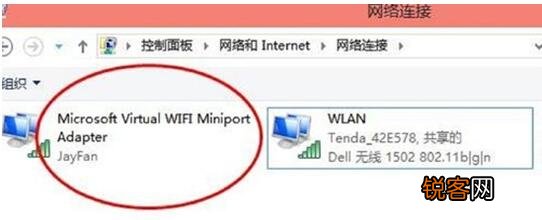








 京公网安备11000000000001号
京公网安备11000000000001号 京ICP备11000001号
京ICP备11000001号